روش رفع خطای ۳۳ در نرم افزار هلو
در این نوشته به آموزش روش رفع خطای ۳۳ در نرم افزار هلو می پردازیم
پیغام ۳۳ قفل USB – نسخه شبکه – بر روی دستگاه دارای قفل (در هنگام اجرای برنامه)
در صورتی که شما با این خطا رو به رو شدید علت آن عدم برقراری ارتباط کلاینت با سرور به علت های متفاوت می باشد .
در این پست به راه های به وجود آمدن این خطا و روش رفع خطای ۳۳ در نرم افزار هلو می پردازیم
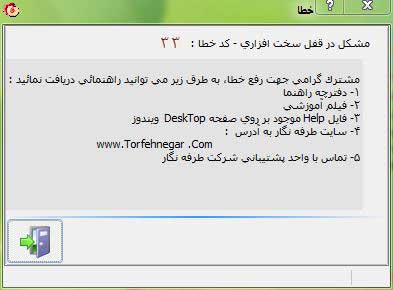
روش رفع خطای ۳۳ در نرم افزار هلو
۱ – در مسیر نصب برنامه setup.exe بررسی شود
( نام دستگاه دارای قفل ، ip صحیح سیستم دارای قفل باشد . لازم به ذکر است بدلیل اتصال قفل به این سیستم میتوان از ip:127.0.0.1 استفاده نمود)
۲ – رجیستری نمودن فایل ms_usb.ocx
(لطفا به توضیحات مربوطه مراجعه نمایید)
( در ورژن ۷٫۶ به قبل با ms_usb.ocx 88kb و ورژن ۷٫۶۰ به بالا با ms_usb.ocx 237kb)
۳ – حذف و نصب سرویس قفل شبکه
برای دست رسی به این فایل از مسیر :
سی دی > پوشه ی tools > پوشه ی Lock_Tools > پوشه ی Resource > پوشه ی Tiny
ابتدا اجرای Uninstaller.exe و سپس اجرای Setup.exe لازم به ذکر است در ورژن ۷٫۶۰ به بالا در صورت نصب بودن Tiny service 2.6 ، حذف شود)
۴ – تست قفل شبکه با IP سیستم دارای قفل
(لطفا به توضیحات مربوطه مراجعه نمایید)
(بدلیل اتصال قفل به این سیستم میتوان از ip:127.0.0.1 استفاده نمود)
۵ – در صورت نصب آنتی ویروس بایستی فایروال آن غیرفعال گردد .
۶ – فایروال ویندوز را غیرفعال نمایید . (لطفا به توضیحات مربوطه مراجعه نمایید)
۷ – ارتقای نرم افزار با آخرین نسخه
۸ – در صورت عدم رفع مشکل قفل را به پورتهای دیگر سیستم متصل نموده
در صورت عدم شناسایی قفل ، نرم افزار را برروی سیستم دیگر نصب و در صورت عدم رفع مشکل قفل
جهت ارسال قفل به شرکت طرفه نگار و یا مراجعه حضوری به نمایندگی محل سکونت خود اقدام نمایید
پیغام ۳۳ قفل USB – نسخه شبکه
روش رفع خطای ۳۳ در نرم افزار هلو بر روی دستگاهی که قفل به آن متصل نمی باشد (در هنگام اجرای برنامه)
۱ – اطمینان از اجرا شدن برنامه بر روی سیستمی که قفل برنامه به آن متصل است .
۲ – در مسیر نصب برنامه setup.exe بررسی شود ، در ضمن ارتباط شبکه ای بین سرور و این سیستم نیز برقرار باشد .
( نام دستگاه دارای قفل ، ip صحیح سیستم دارای قفل باشد )
۳ – رجیستری نمودن فایل ms_usb.ocx (88kb,237kb) مشابه با فایل ms_usb.ocx موجود برروی سیستم سرور
۴ – تست قفل شبکه با IP سیستم دارای قفل
(لطفا به توضیحات مربوطه مراجعه نمایید)
محتویات سی دی > پوشه ی tools > پوشه ی Lock_Tools > اجرای Lock_Tools.exe > تست قفل شبکه > USB> شبکه
لازم به ذکر است بایستی آدرس قفل شبکه (( IP )) سیستم دارای قفل باشد.
۵ – در صورت نصب آنتی ویروس بایستی فایروال آن غیرفعال گردد .
۶ – فایروال ویندوز را غیرفعال نمایید . (لطفا به توضیحات مربوطه مراجعه نمایید)
۷ – کپی محتویات مسیر نصب نرم افزار از مسیر نصب برنامه سیستم کلاینت سالم یا سیستم سرور
۸ – رجیستری نمودن فایل ms_usb.ocx
(لطفا به توضیحات مربوطه مراجعه نمایید) ( در ورژن ۷٫۶ به قبل با ms_usb.ocx 88kb و ورژن ۷٫۶۰ به بالا با ms_usb.ocx 237kb)
۹ – حذف و نصب سرویس قفل شبکه لازم به ذکر است در ورژن ۷٫۶۰ به بالا در صورت نصب بودن Tiny service 2.6 ، حذف شود)
بیشتر بخوانید
آموزش نصب نرم افزار هلو
امیدواریم این پست برای شما کارساز بوده باشد.
در صورت نیاز می توانید با واحد پشتیبانی ما تماس بگیرید